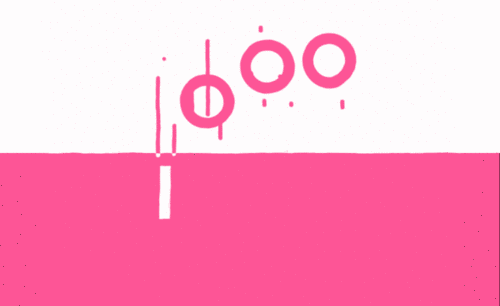PPT怎么设置动画
我们在制作PPT之后有时候需要给上边添加动画效果,这样不会使我们的幻灯片显得特别单调,那么PPT怎么设置动画呢?初选PPT的小伙伴们问的最多的问题就是这个了,那么今天我就来给大家分享具体的操作步骤,就在下方,大家快来认真的学一学吧!
1.首先,我们打开自己的幻灯片,(如下图所示)。

2.然后,我们选中幻灯片,点击菜单栏上边的【动画】,(如下图红色圈出部分所示)。
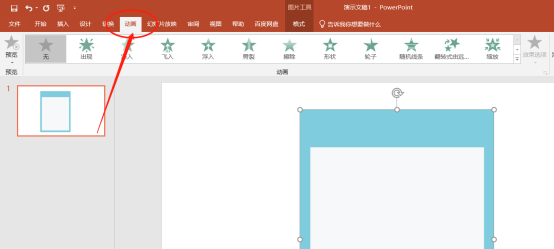
3.接下来,我们在点击【添加动画】,在里边就可以选择自己想要添加的动画效果了,(如下图红色圈出部分所示)。
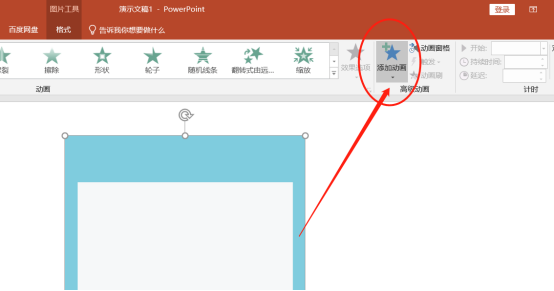
4.当里边的动画效果没有自己想要的时候,在下方有添加更多动画效果的按钮,点击就会弹出以下的弹框,选择一个动画效果,在点击【确定】,就设置成功了,(如下图红色圈出部分所示)。
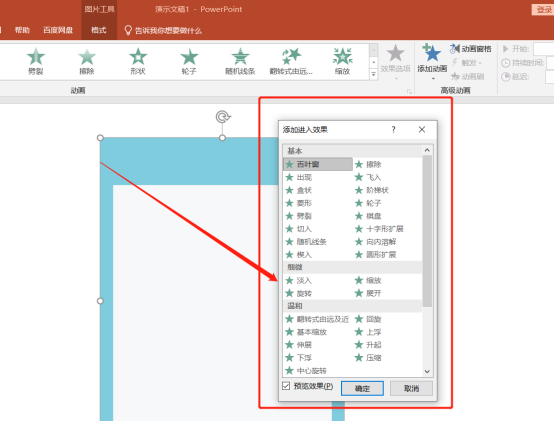
5.最后,在效果选项中我们可以设置是是【水平】还是【垂直】,(如下图红色圈出部分所示)。
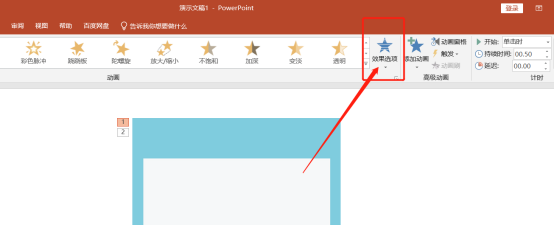
以上的5步操作步骤就是PPT怎么设置动画的具体操作步骤,已经详细的给小伙伴们罗列出来了,大家按照以上的操作步骤按部步班的进行操作就可以完成了。最后,希望以上的操作步骤对你有所帮助!
本篇文章使用以下硬件型号:联想小新Air15;系统版本:win10;软件版本:Microsoft Power Point 2019。